Numărați numărul de celule care nu sunt egale cu x sau y în Excel
Poate fi ușor pentru noi să numărăm numărul de celule care nu este egal cu o anumită valoare utilizând funcția COUNTIF. Uneori, poate doriți să numărați celule care nu sunt egale cu una sau alta valoare într-un interval de date specificat. Aveți vreo formulă bună pentru a rezolva această sarcină în Excel?
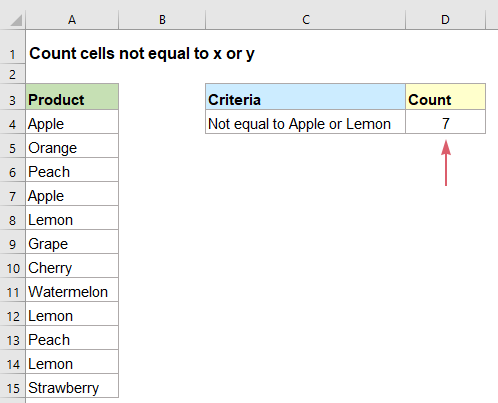
- Numărați numărul de celule care nu sunt egale cu x sau y cu funcția COUNTIFS
- Numărați numărul de celule care nu sunt egale cu x sau y cu funcția SUMPRODUCT
Numărați numărul de celule care nu sunt egale cu x sau y cu funcția COUNTIFS
În Excel, funcția COUNTIFS vă poate ajuta să numărați celule care nu sunt egale cu aceasta sau cu aceea, sintaxa generică este:
- range: Lista de date pe care doriți să o numărați celulele;
- “<>x”: Indică nu egal cu x;
- “<>y”: Indică nu egal cu y.
Vă rugăm să introduceți sau să copiați formula de mai jos într-o celulă goală și apăsați Intrați cheie pentru a obține rezultatul de care aveți nevoie, consultați captura de ecran:
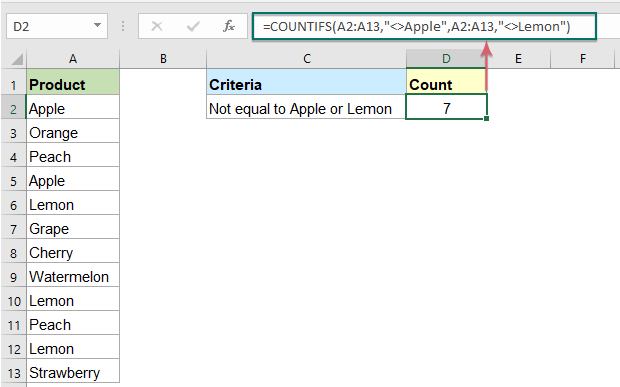
note:
1. Această formulă nu ține cont de majuscule și minuscule.
2. Pentru a număra celulele care nu sunt egale cu mai multe valori, puteți adăuga perechi de criterii suplimentare în formulă, cum ar fi:
Numărați numărul de celule care nu sunt egale cu x sau y cu funcția SUMPRODUCT
Funcția SUMPRODUCT din Excel vă poate face, de asemenea, o favoare, sintaxa generică este:
- range: Lista de date pe care doriți să o numărați celulele;
- “<>x”: Indică nu egal cu x;
- “<>y”: Indică nu egal cu y.
Vă rugăm să introduceți sau să copiați formula de mai jos într-o celulă goală și apăsați Intrați cheie pentru a obține rezultatul de care aveți nevoie, consultați captura de ecran:

note:
1. Această formulă nu este sensibilă la majuscule și minuscule.
2. Pentru a număra celulele care nu sunt egale cu mai multe valori, puteți adăuga perechi de criterii suplimentare în formulă, cum ar fi:
Funcția relativă utilizată:
- COUNTIFS:
- Funcția COUNTIFS returnează numărul de celule care îndeplinesc un singur criteriu sau mai multe criterii.
- SUMPRODUCT:
- Funcția SUMPRODUCT poate fi utilizată pentru a multiplica două sau mai multe coloane sau tablouri împreună, și apoi pentru a obține suma produselor.
Mai multe articole:
- Numărați celulele egale fie cu X, fie cu Y
- După cum știați, funcția COUNTIF poate număra numărul de celule care se potrivesc cu o condiție specificată. Aici, în acest tutorial, va furniza câteva formule pentru a vorbi despre numărarea celulelor care se potrivesc cu toate condițiile date, pe care le numim logica ȘI cu funcția COUNTIFS.
- Numărați celulele egale cu X și Y
- Dacă doriți să numărați celule atâta timp cât îndeplinesc cel puțin una dintre condițiile date (OR logică) în Excel, adică numărați celule egale fie cu x, fie cu y, puteți utiliza mai multe formule COUNTIF sau combinați formula COUNTIF și formula SUM pentru a gestiona acest loc de munca.
- Numărul numărului de celule este egal cu una dintre multele valori
- Presupunând că am o listă de produse în coloana A, acum vreau să obțin numărul total de produse specifice Apple, struguri și lămâie care sunt listate în gama C4: C6 din coloana A, așa cum este prezentată mai jos. În mod normal, în Excel, funcțiile simple COUNTIF și COUNTIFS nu vor funcționa în acest scenariu. În acest articol, voi vorbi despre cum să rezolvați acest loc de muncă rapid și ușor cu combinația de funcții SUMPRODUCT și COUNTIF.
- Numărați numărul de celule care nu este egal cu multe valori
- În Excel, puteți obține cu ușurință numărul de celule care nu este egal cu o anumită valoare utilizând funcția COUNTIF, dar ați încercat vreodată să numărați celulele care nu sunt egale cu multe valori? De exemplu, vreau să obțin numărul total de produse din coloana A, dar să exclud articolele specifice din C4: C6, așa cum este prezentat mai jos. În acest articol, voi introduce câteva formule pentru rezolvarea acestei sarcini în Excel.
Cele mai bune instrumente de productivitate Office
Kutools pentru Excel - Vă ajută să vă distingeți de mulțime
Kutools pentru Excel se mândrește cu peste 300 de caracteristici, Asigurați-vă că ceea ce aveți nevoie este la doar un clic distanță...

Fila Office - Activați lectura și editarea cu file în Microsoft Office (includeți Excel)
- O secundă pentru a comuta între zeci de documente deschise!
- Reduceți sute de clicuri de mouse pentru dvs. în fiecare zi, spuneți adio de la mâna mouse-ului.
- Vă crește productivitatea cu 50% atunci când vizualizați și editați mai multe documente.
- Aduce file eficiente la Office (inclusiv Excel), la fel ca Chrome, Edge și Firefox.
